Lenovo A5860用户指南
基础信息
在使用本信息及其支持的产品之前,请务必阅读以下信息:
快速入门指南
附录
若要获取电子版的快速入门指南,请访问http://www.lenovocare.com.cn。
主屏幕
主屏幕是使用手机的起始点。为了您的方便,主屏幕上已设置了一些实用的应用程序和小工具。
注意:根据您的位置、语言、运营商以及机型,手机的功能和主屏幕会有所不同。
管理主屏幕
管理主屏幕,可以移动各屏幕更换默认主屏幕。
1. 按菜单键或按住主屏幕上的任何区域,进入管理界面。
2. 按住要移动的屏幕,直至其图标略有放大,将其拖动到要放置的位置,然后放开。
注意:第一个主屏幕为默认主屏幕,在主屏幕下按home键可跳转至此页。
编辑主屏幕
编辑主屏幕,可以进行添加小部件、添加应用、删除应用、建立文件夹等操作。
1. 按菜单键或按住主屏幕上的任何区域,即可快速进入编辑模式。
2. 进行以下任意操作:
若要在主屏幕上添加小部件,可按下菜单键再选择小部件工具,进入小部件选择界面,按住小部
件,拖到要放置的位置,然后放开。
若要移动小部件或应用程序,可按住小部件或应用程序,直至其图标略有放大,将其拖到要放置
的位置,然后放开。
若要移除小部件或应用程序,可按住小部件或应用程序,直至其图标略有放大,将其拖到屏幕顶
端边缘处
,然后放开。
若要创建应用程序文件夹,可按住应用程序,直至其图标略有放大,然后将其拖到其他应用程序
上。
注意:大多数预装应用程序无法卸载。
更换壁纸
�
1. 快速更换壁纸
按菜单键,然后点按壁纸。进入壁纸设置界面后,选择一张壁纸,点按设置壁纸完成设置
2. 先按设置依次进入设备->显示->个性化->壁纸可以进行以下操作:
若要使用动态壁纸,点按动态壁纸,选择壁纸后点按设置壁纸。
若要将照片设置为壁纸,点按图库,选择照片后点按设置壁纸。
若要使用静态壁纸,点按壁纸,选择壁纸后点按设置壁纸。
若要更换锁屏壁纸,点按锁屏壁纸,可以进行以下操作:
若要使用预置锁屏壁纸,点按默认锁屏壁纸,选择壁纸后点按应用。
若要使用照片作为锁屏壁纸,点按自定义锁屏壁纸,选择图片后点按设置壁纸。
按键功能
本手机的触摸屏下方有三个按键。
菜单键:点按
即可显示菜单选项。
主屏幕键:点按
可返回到默认主屏幕。按住主屏幕键,即可看见正在运行的应用程序。然后执
行以下操作:
点按应用程序可将其打开。
返回键:点按
,即可返回上一页面或退出当前应用程序。
屏幕锁定
当手机处于开启状态时,按电源键即可手动锁定屏幕。再按电源键,即可显示锁定的屏幕,从屏幕的底
部向上滑动,即可解除锁定。
注意:系统默认滑动解锁。若要修改解锁方式,请参阅设置。
通知面板
通知面板将会通知您错过的电话、新信息,以及文件下载等正在进行的动作。通知面板还能让您快速访
问 WLAN 等快捷开关。
可以进行以下任意操作:
若要打开通知面板,从屏幕的顶部向下滑动。
若要打开快捷键面板,在通知面板界面,再次从屏幕的顶部向下滑动。
若要关闭快捷键面板,从屏幕的底部向上滑动,或按返回键。
若要关闭通知面板,从屏幕的底部向上滑动,或按返回键。
若要打开 WLAN 等某项功能,点按快捷开关。再次点按即可关闭此功能。
若要查看通知的详细内容,点按即可。
�
若要删除所有通知,点按 。
USB 连接
当使用 USB 连接线将手机连接到计算机时,通知面板会提示“USB计算机连接”。您可以点按此通知,
然后选择连接计算机的方式:
媒体设备 (MTP):如果想要在手机与计算机之间传送照片、视频和铃声等媒体文件,则选择此模
式。
相机 (PTP):如果想要在手机与计算机之间仅传送照片和视频,则选择此模式。
USB存储设备 (SD卡):如果想要将手机的SD卡与计算机连接,则选择此模式。
USB 调试 (ADB):选择此模式即可启用调试,随后即可使用计算机上的第三方手机助手软件来管理
回到顶部
手机数据。
打电话
拨打电话
手动拨号
1. 打开电话应用程序。
2. 如果需要,可在电话应用面板中点按拨号,即可显示键盘。
3. 输入想要拨打的电话号码,然后点按
。
从通话记录拨打电话
1. 打开电话应用程序。
2. 点按通话记录选项卡。
3. 查看所有、未接、已拨和已接电话,然后点按想要拨打的条目。
拨打联系人
1. 打开电话应用程序。
2. 点按联系人选项卡。
3. 找到想要通话的联系人,点按联系人姓名以显示联系人详细信息。
4. 点按您想要拨打的电话号码。
接听电话
接听或拒绝电话
接到电话时,会出现来电通知。可以进行以下一项操作:
点按忽略即可拒接来电。
点按接听即可接听来电。
点按通知栏弹出提醒或者锁屏、灭屏界面来电,出现来电画面。可以进行以下一项操作:
将来电图像拖到
即可接听来电。
将来电图像拖到
即可拒接来电。
将来电图像拖到
,后选择消息,即可快速回复拒接来电。
静音来电
以下方法可使来电静音:
按音量上键或音量下键。
按电源键。
通话中选项
�
正在通话时,屏幕上有以下选项可用:
添加通话:显示拨号画面,可以拨打其他人电话。
等待/恢复:暂停当前通话或恢复通话。
静音:打开或关闭话筒。
录音:开始或停止电话录音。
拨号键盘:显示或隐藏键盘。
扬声器:打开或关闭扬声器。
:结束通话。
也可以按音量键调高或调低音量。
使用通话记录
通话记录中含有所有、未接、已拨和已接电话条目。您可以点按一条通话记录后的
,查看与此号
码的通话清单。在此界面点按菜单键,选择呼叫之前编辑号码选项会跳转至拨号界面,您可以点按添加
到联系人选项,将此条目添加到联系人列表中。
回到顶部
联系人
创建联系人
1. 打开联系人应用程序。
2. 点按 。
3. 输入联系人信息。
4. 点按
新增联系人。
搜索联系人
1. 打开联系人应用程序。
2. 进行以下一项操作:
向上或向下滚动联系人列表,找到所需联系人。
提示:联系人列表的边上有索引,能帮助快速指引。点按一个字母即可跳到此段。
点按搜索框,然后输入联系人姓名的前几个字母。
删除联系人
1. 打开联系人应用程序。
2. 点按联系人,进入详细信息页。
3. 点按菜单键,然后选择删除。
导入/导出联系人
1. 打开联系人应用程序。
2. 按菜单键,然后点按导入/导出。
3. 按步骤选择联系人来源和要复制到的目标,勾选需要复制的联系人后 ,点击确定完成复制。
回到顶部
信息
发送信息
使用信息应用程序,可以发送文字信息和多媒体信息。
1. 打开信息应用程序。
2. 点按
。
�
3. 点按收件人文字框,然后输入联系人姓名或电话号码。文字框将自动列出匹配的联系人。选择其中
一个联系人。
或点按
添加更多收件人。
4. 点按短信文本框,然后输入信息。
提示:如果想要发送多媒体信息,点按 以选择照片或视频等媒体对象类型,然后将想要的媒
体对象添加到短信中。
5. 点按
发送。
搜索信息
1. 打开信息应用程序。
2. 点按
呼出搜索文本框,然后输入完整或部分联系人姓名或电话号码。
删除信息
1. 打开信息应用程序。
2. 按住一条信息或一组信息,直至被选中,然后点按
删除。
回到顶部
相机
相机基本操作
使用相机应用程序可进行拍照或录像。
点按
进行拍照。
点按
开始录像。
点按照片或视频缩略图,即可查看图库应用程序中的照片或视频。更多信息,请参阅图库。
点按上端
等图标选择拍摄模式。
点按
选择手势拍照。
点按
选择闪光模式。
点按
使用 HDR(高动态范围)。
点按
在前置摄像头和后置摄像头之间进行切换。
点按
配置其他相机设置。
�
截屏
同时按住电源键和音量下键即可进行截屏。
默认设置下,截屏图像会保存在手机的内部存储卡中。若要查看截屏,可进行下列操作之一:
打开图库应用程序,寻找屏幕截图相册。
打开文件管理应用程序,查看手机存储,然后进入Pictures > Screenshots文件夹。
回到顶部
图库
查看照片和视频
1. 打开图库应用程序。
2. 点按相册。
照片和视频默认按相册分组。如果想要按时间或地点查看照片或视频,则点按 ,然后选择时
间或地点。
3. 点按照片或视频,以全屏模式查看。
4. 进行以下任意操作:
若要观看下一张或上一张照片或视频,向左或向右轻扫。
若要放大或缩小照片,展开或捏合照片。放大时,可拖动照片观看照片的其它部位。
若要观看视频,点按
。
共享照片和视频
在观看照片或视频时,点按
并选择信息或 蓝牙等共享通道,即可与他人共享照片或视频。
如果想要同时共享多张照片或多个视频,则进行以下所有操作:
1. 打开图库应用程序。
2. 在相册、时间或地点分组中,按住想要共享的照片或视频,直至选中。
3. 点按更多对象。
4. 点按
,然后选择一个共享通道。
删除照片和视频
在观看照片或视频时,点按 菜单键->删除 即可删除照片或视频。
如果想要同时删除多张照片或多个视频,则进行以下所有操作:
1. 打开图库应用程序。
2. 在相册、时间或地点分组中,按住想要删除的照片或视频,直至选中。
3. 点按更多对象。
4. 点按
。
网络
WLAN 连接
1. 转到 设置 > 系统设置 > 无线和网络 > WLAN。
2. 点按 WLAN 进入WLAN界面,开关打开 WLAN。
3. 如果需要,点按菜单->刷新搜索可用的 WLAN 热点。
注意:您需要连接至某些有效的 WLAN 热点。
4. 点按列表中的一个 WLAN 热点,即可连接至互联网。
注意:访问安全链接时,您需要输入您的登录名和密码。
数据连接
回到顶部
�
1. 转到设置 > 无线和网络 > SIM卡。
2. 点按移动数据网络选择上网的SIM卡。
3. 转到设置 > 无线和网络 > 流量使用情况。
4. 进入已选择的上网SIM卡,开关移动数据网络。
注意:您需要具有数据服务的有效 SIM 卡。如果没有 SIM 卡数据服务,请与您的运营商联系。
设置热点
您可以使用 WLAN 热点与其他手机或其他设备共享互联网连接。
1. 转到设置 > 无线和网络 > 更多 > 网络共享与便携式热点 > WLAN 热点。
2. 点按 WLAN 热点开关打开热点。
注意:也可以通过网络共享与便携式热点中的USB网络共享和蓝牙网络共享进行网络共享。
3. 如果这是第一次打开 WLAN 热点,点按 WLAN 热点进入设置界面,点按设置 WLAN 热点即可查看
或更改 WLAN 配置信息。
注意:若要允许他人的设备连接到您的网络,请告知其网络名称和密码。
回到顶部
浏览器
如果手机已经连接至 WLAN 或移动网络,则可以使用浏览器应用程序访问互联网。有关连接 WLAN 或
移动网络的详细信息,请参阅网络。
访问网站
1. 打开浏览器应用程序。
2. 点按搜索框,输入网站地址或关键词,然后点按前往。
提示:您不需要连带“http://”输入完整的网站地址即可访问网站。例如,若要访问
http://www.lenovo.com,仅需在地址栏内输入“www.lenovo.com”,然后点按前往。
3. 在浏览网页时,可进行以下任意操作:
点按
可返回到上一网页。
点按
可前进到最近访问的网页。
按住网页上的图片,然后点按保存图片,即可将图片下载到手机的内部存储卡中。
添加书签
在浏览想要标书签的网页时,点按菜单键选择保存到书签 ,完成相应的输入,然后点按保存。下次打
开浏览器应用程序时,点按屏幕下方的
,然后点按该书签,即可快速访问该网页。
清除浏览器记录
1. 打开浏览器应用程序。
2. 点按
> 历史记录。
3. 长按要删除的记录,选择从历史记录中删除。
设置
设置日期和时间
1. 转到设置 > 系统 > 日期和时间。
2. 进行以下任意操作:
回到顶部
若要使用网络提供的日期和时间,点按自动确定日期和时间,选择使用网络提供时间。
若要手动设置日期和时间,点按自动确定日期和时间,选择关闭,然后分别点按设置日期和 设置
�
时间完成相应的设置。
若要使用网络提供的时区,开启自动确定时区开关。
若要手动设置时区,关闭自动确定时区开关,点按选择时区,然后选择一个时区。
若要在 24 小时制和 12 小时制之间切换,打开或关闭使用 24 小时格式开关。
若要选择日期显示格式,点按选择日期格式,然后选择一个日期格式。
设置语言
1. 转到设置 > 个人 > 语言和输入法 > 语言。
2. 选择想要使用的显示语言。
设置默认输入法
1. 转到设置 > 个人 > 语言和输入法 > 键盘和输入法 > 当前输入法。
2. 选择一种输入法。
提示:您需要在 更改键盘 界面,点按 选择键盘 开关对应的输入法。
设置屏幕锁定
转到设置 > 个人 > 安全 > 屏幕安全保护 > 屏幕锁定方式,选择一个锁定方式,并完成相应设置。
允许安装来自非电子市场的应用
在安装从非电子市场下载的应用程序之前,请执行以下所有操作:
1. 转到设置 > 个人 > 安全 > 设备管理。
2. 开关未知来源。
设置铃声
您可以定义来电、短信和通知的默认铃声。也可以调节每种声音类型的音量。
转到设置 > 设备 > 提示音和通知 >点按 进行对应的设置。
恢复出厂设置
1. 转到设置 > 个人 > 重置 > 个人数据 > 恢复出厂设置。
2. 点按恢复手机出厂设置。
回到顶部
附录
安全和维护
使用手机
使用手机时,请遵循以下注意事项:
使用之前,请详细阅读本节说明。
当要求禁止使用手机或使用手机会导致干扰或危险时,请不要开机。
在飞机上,请始终保持手机关机。如果手机设置的闹钟、日程等在关机状态下具备自动开机功能,
请在登机前检查并取消设置。
使用手机时,应远离热源、高电压环境,如电器或电热烹饪设备。
注意防火。在加油站、燃料仓库等存放易燃品的地方请关机。
开车时严禁手持手机。请不要将手机放在气囊上方或气囊展开后能够触及的区域内,以免气囊膨胀
时,手机受到很强的外力,可能对您造成严重伤害。
只能使用本公司认可的标准电池和充电器等附件。对因使用第三方的附件造成的任何后果,本公司
不承担任何责任。
严禁擅自拆卸手机。
�
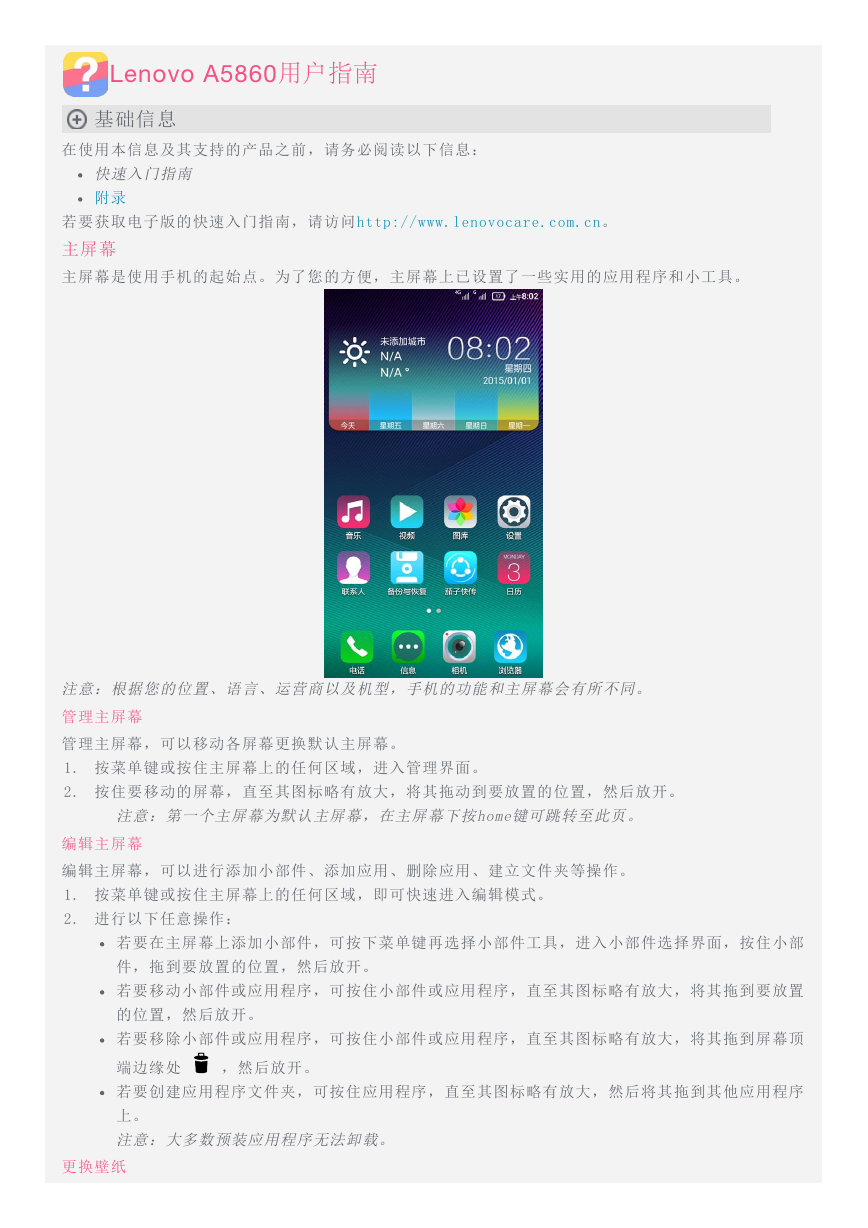

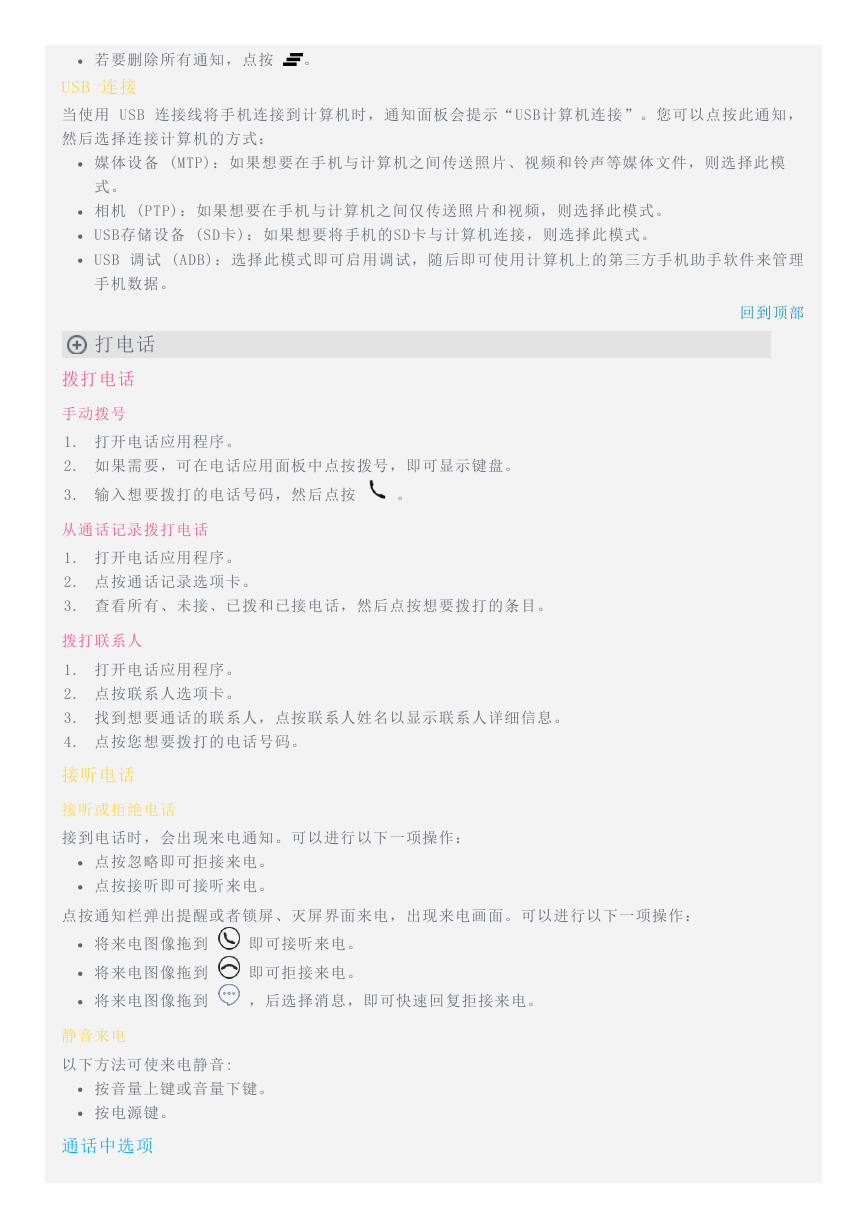
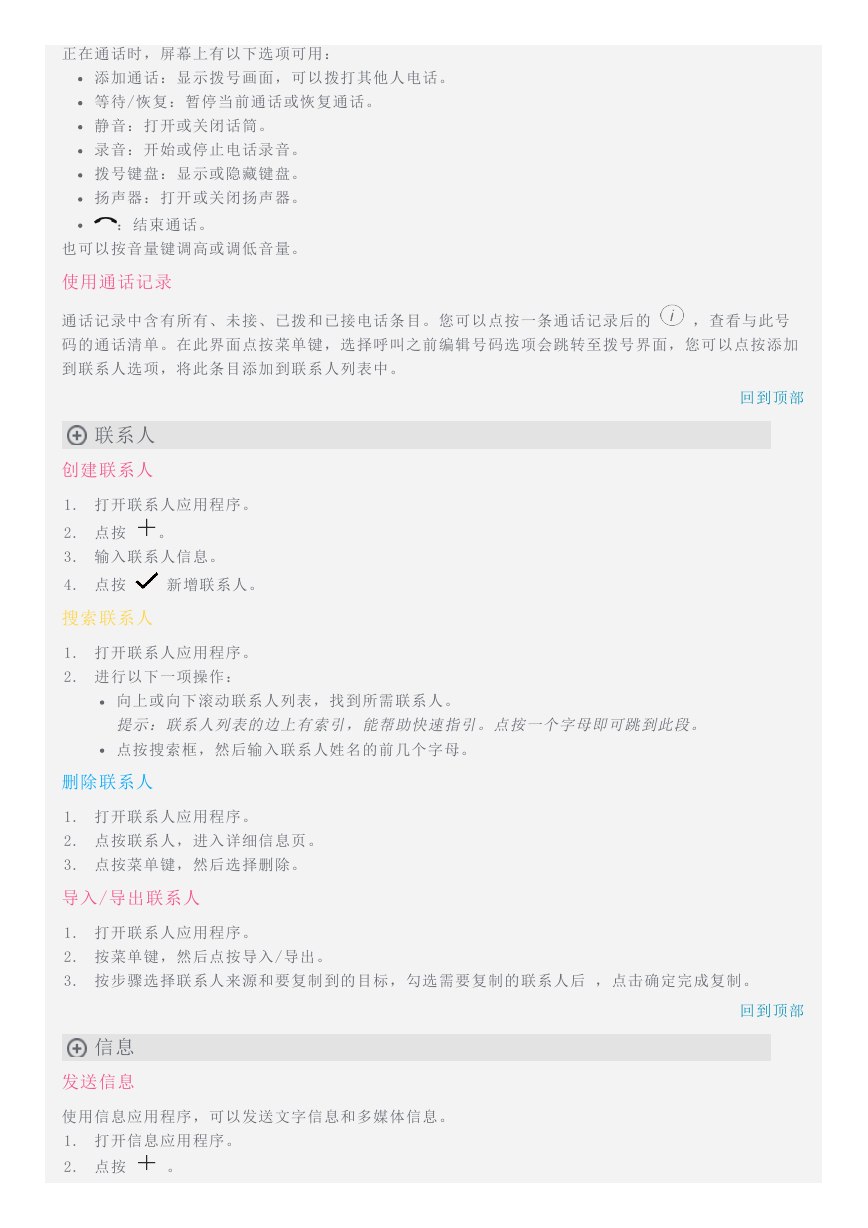
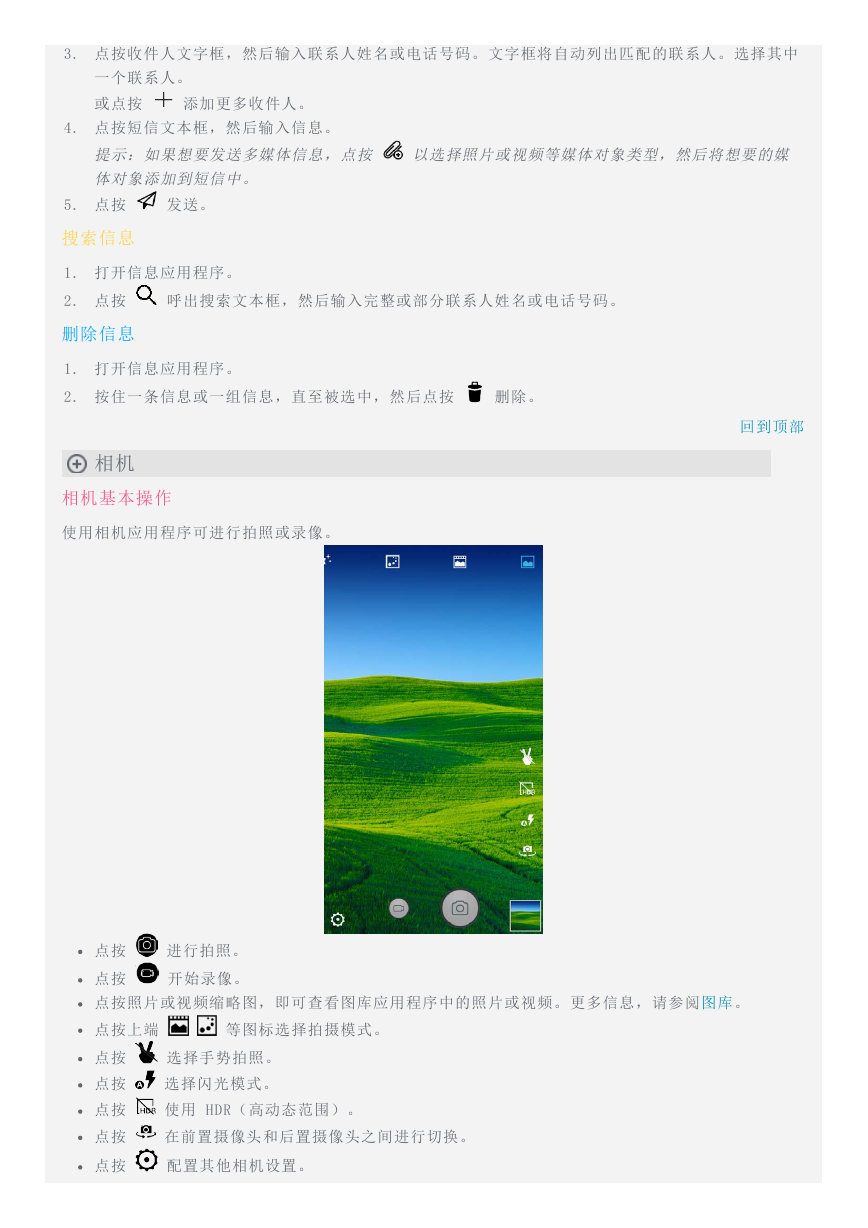
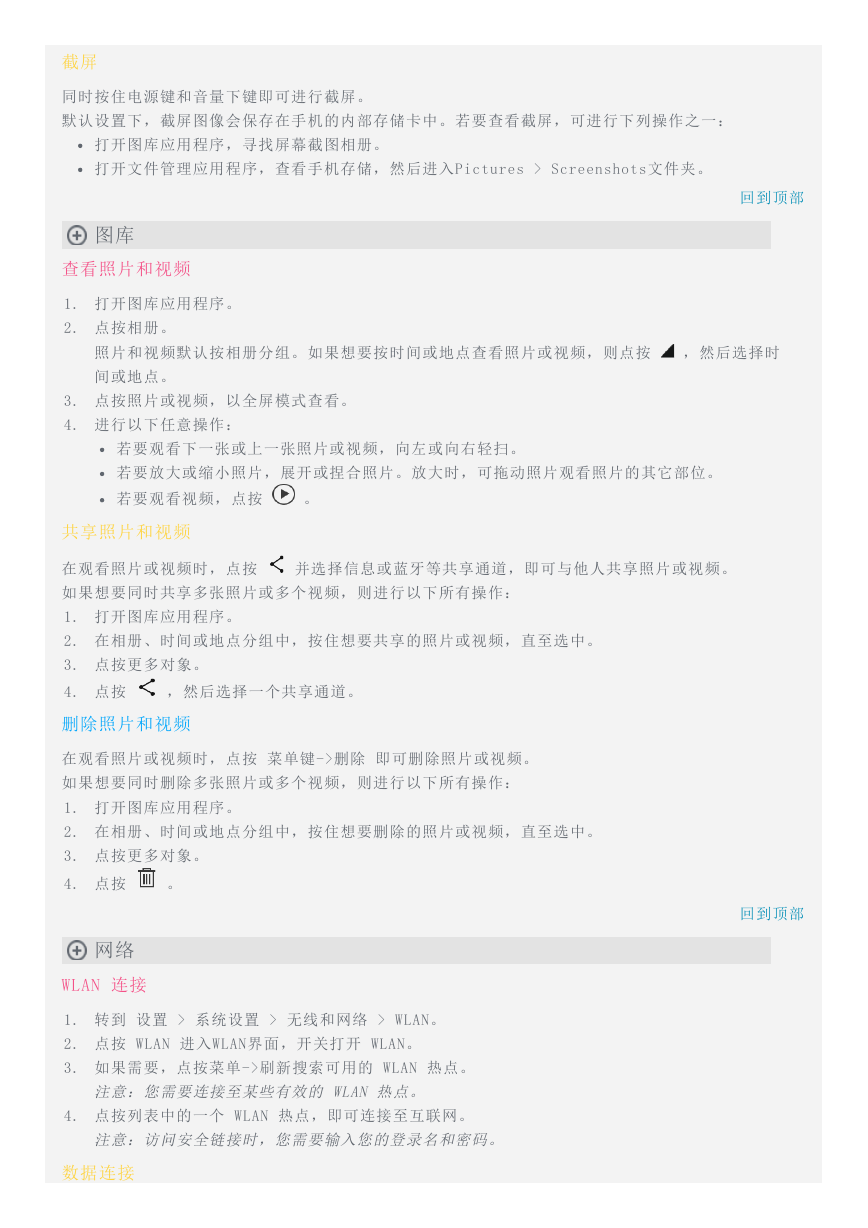
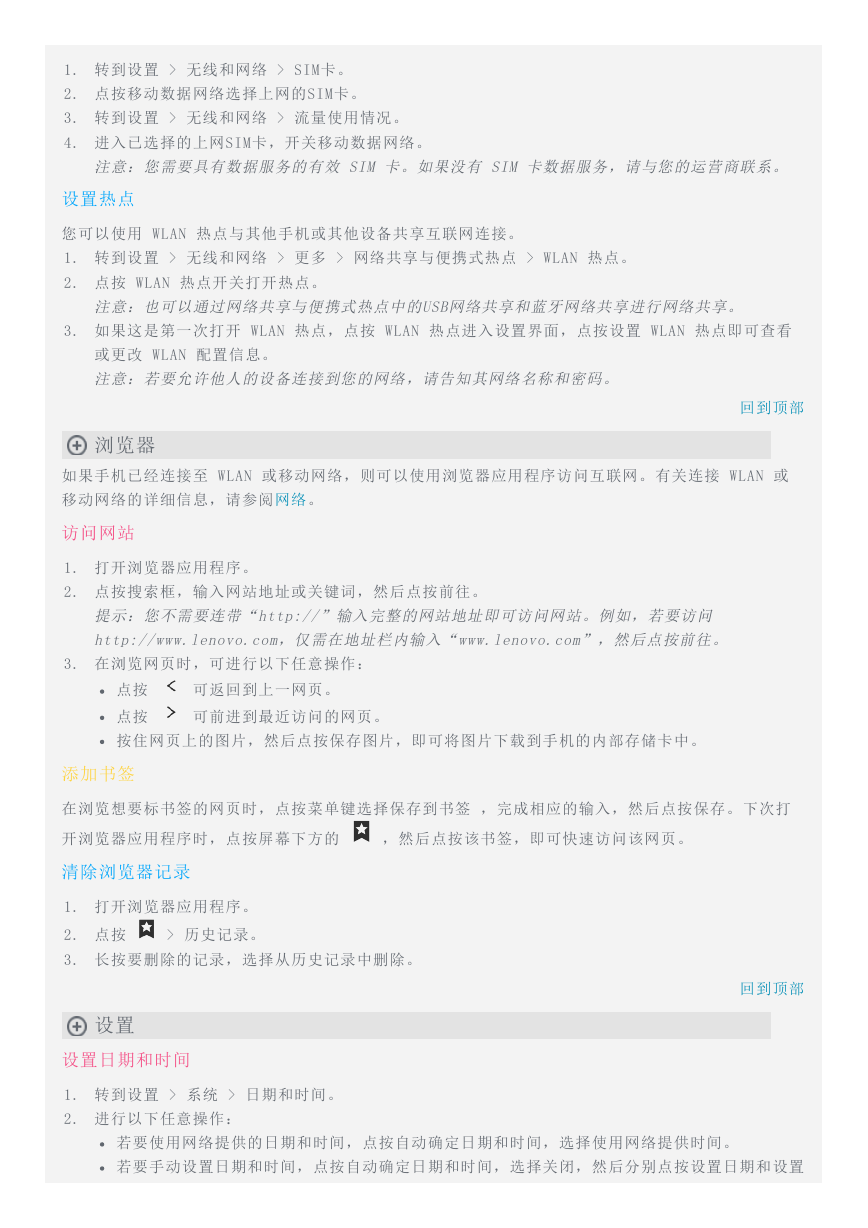
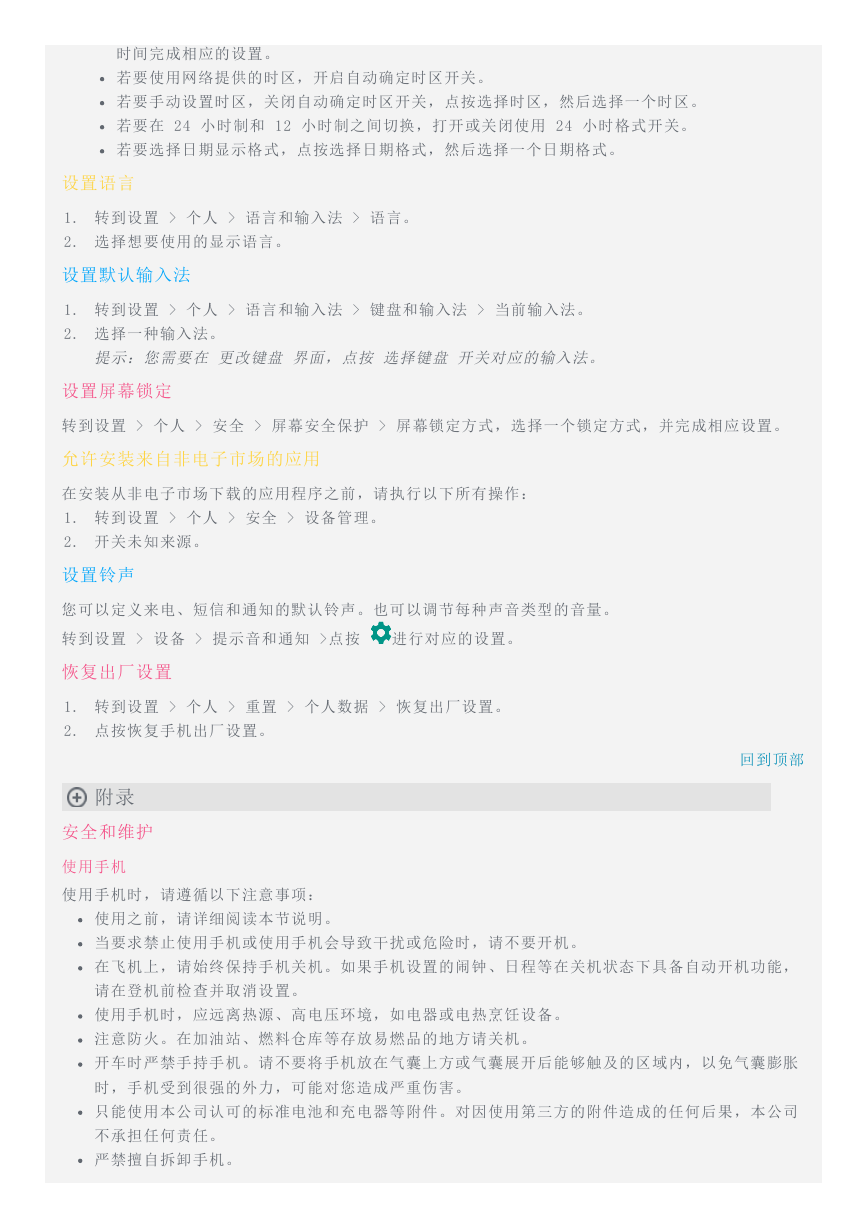
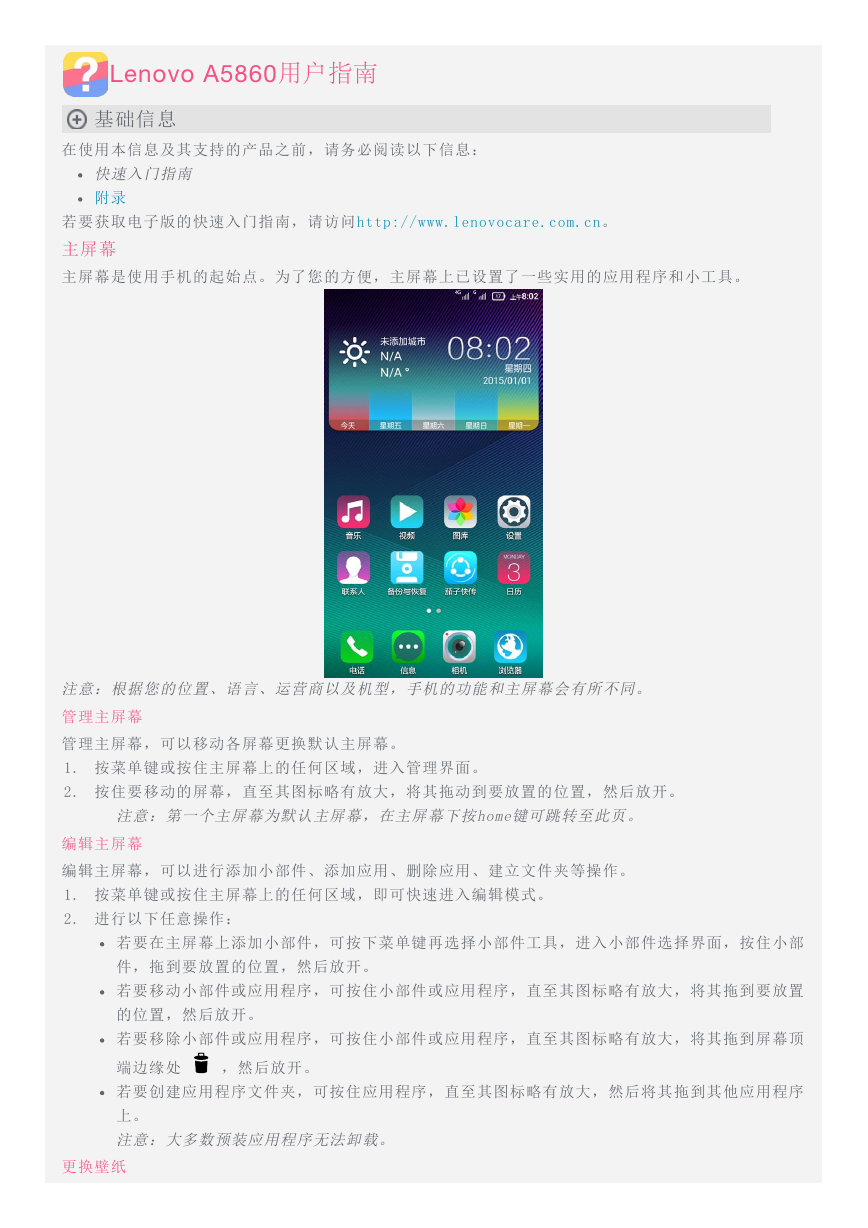

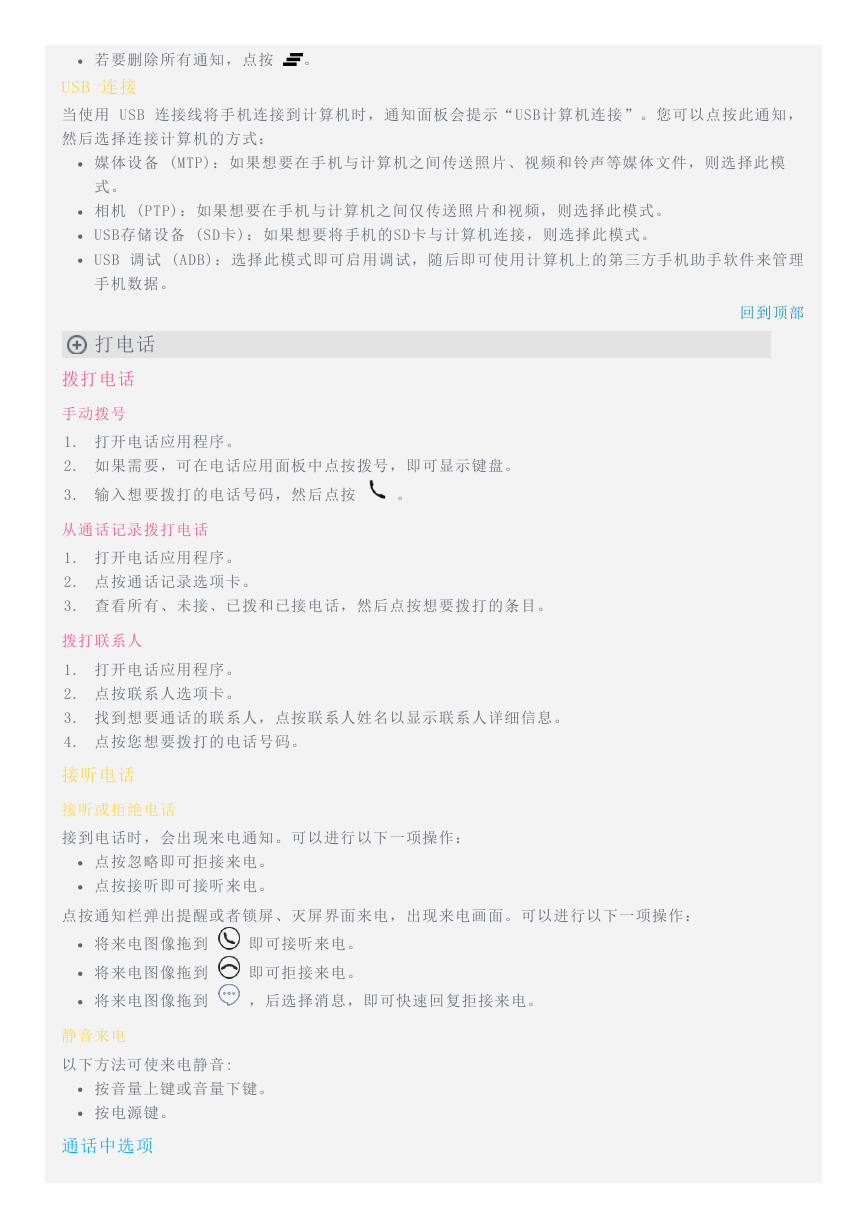
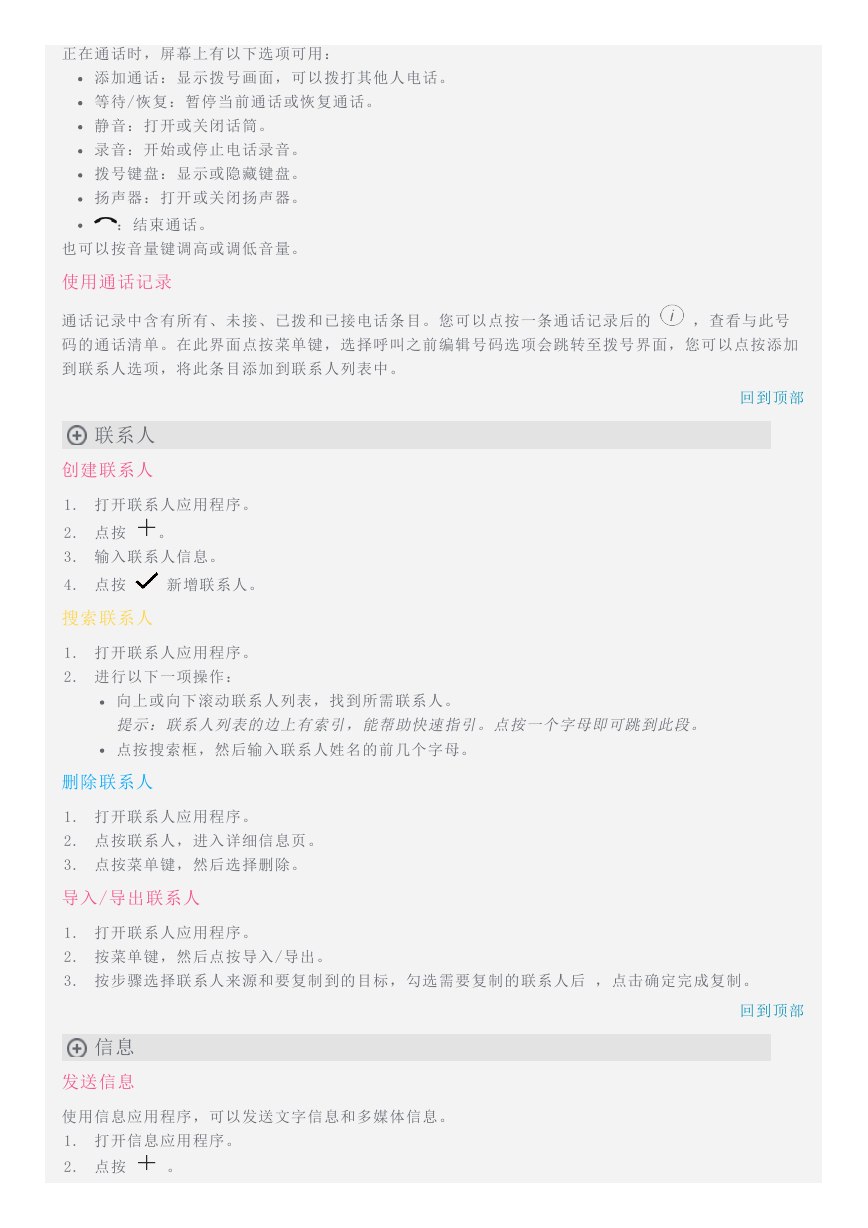
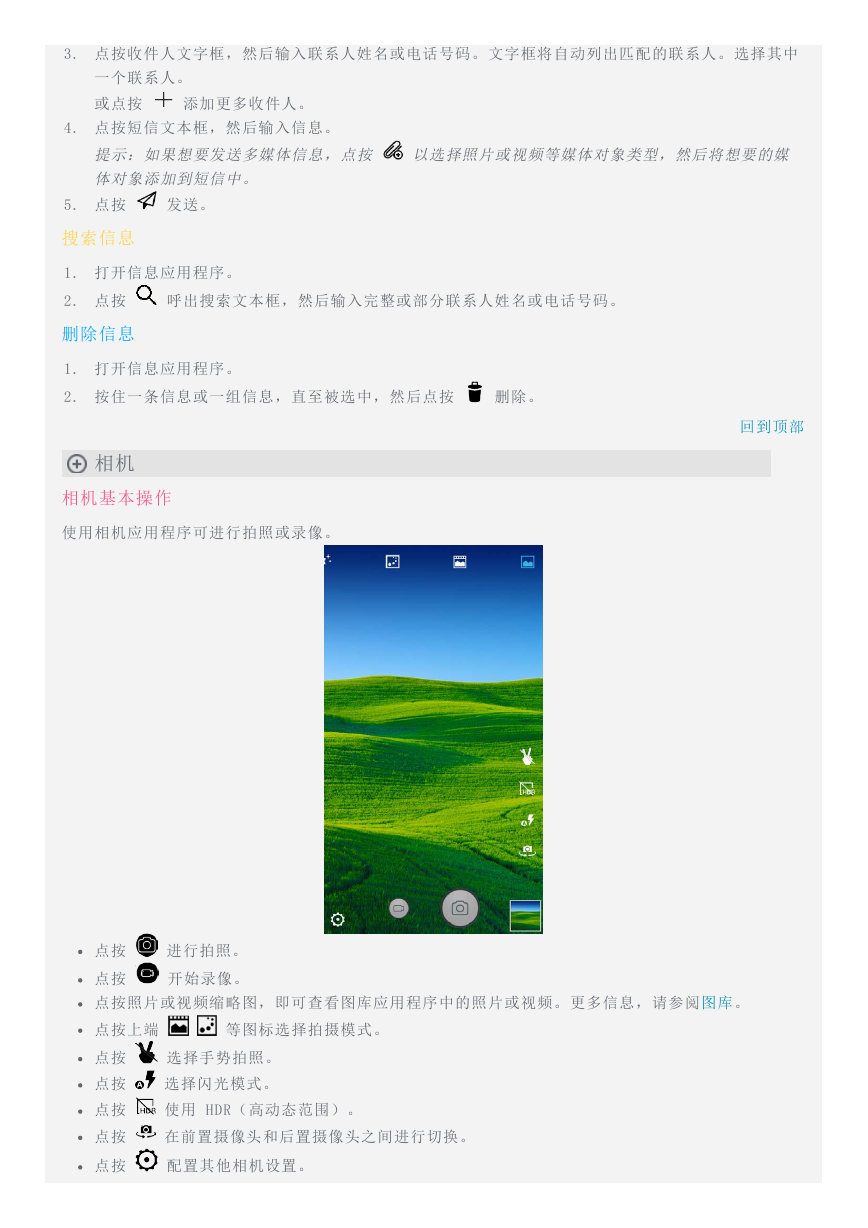
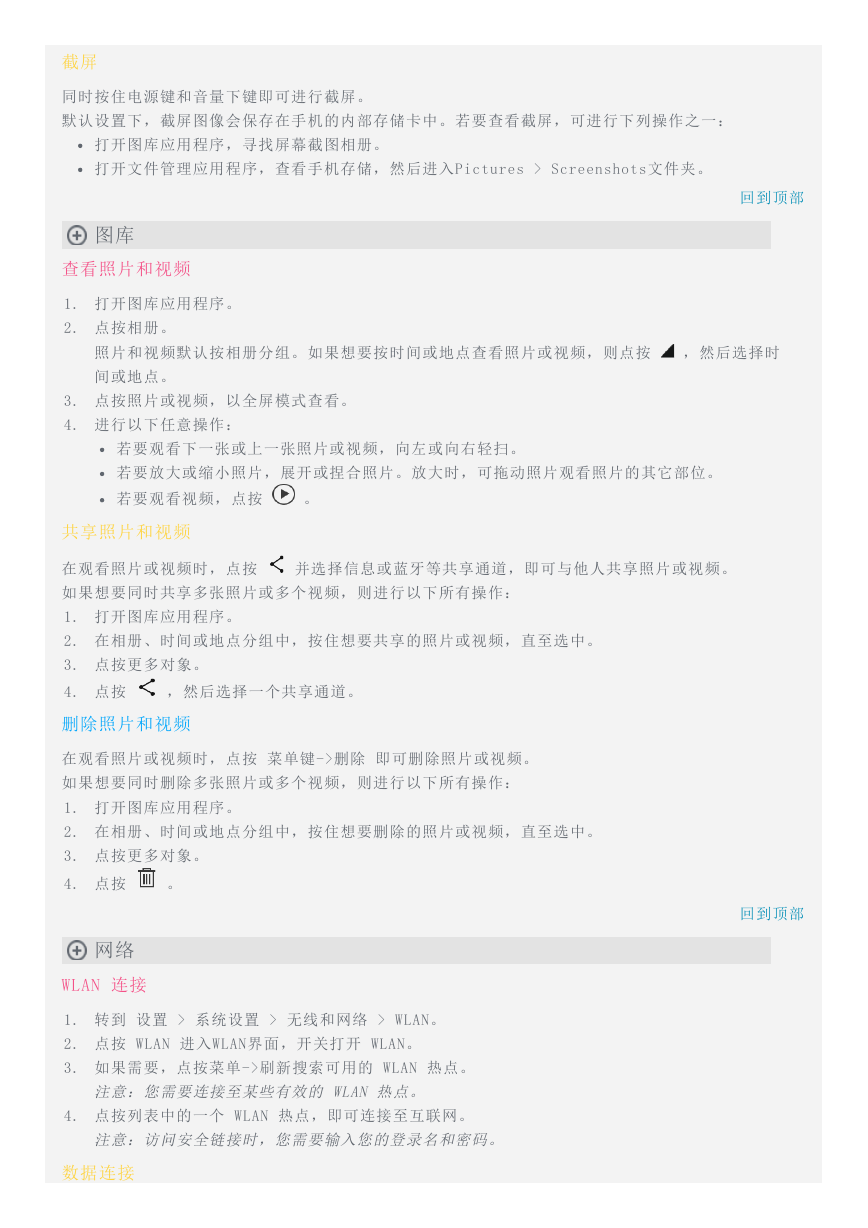
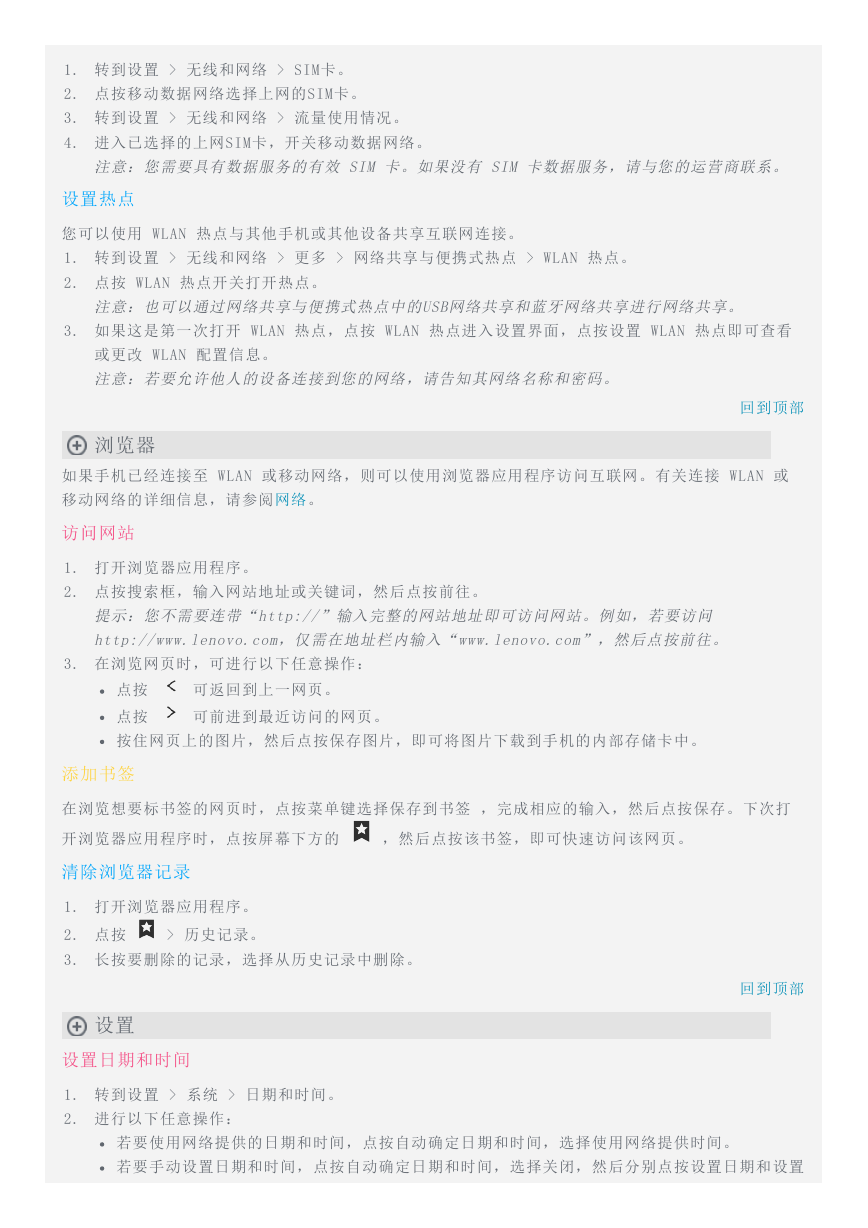
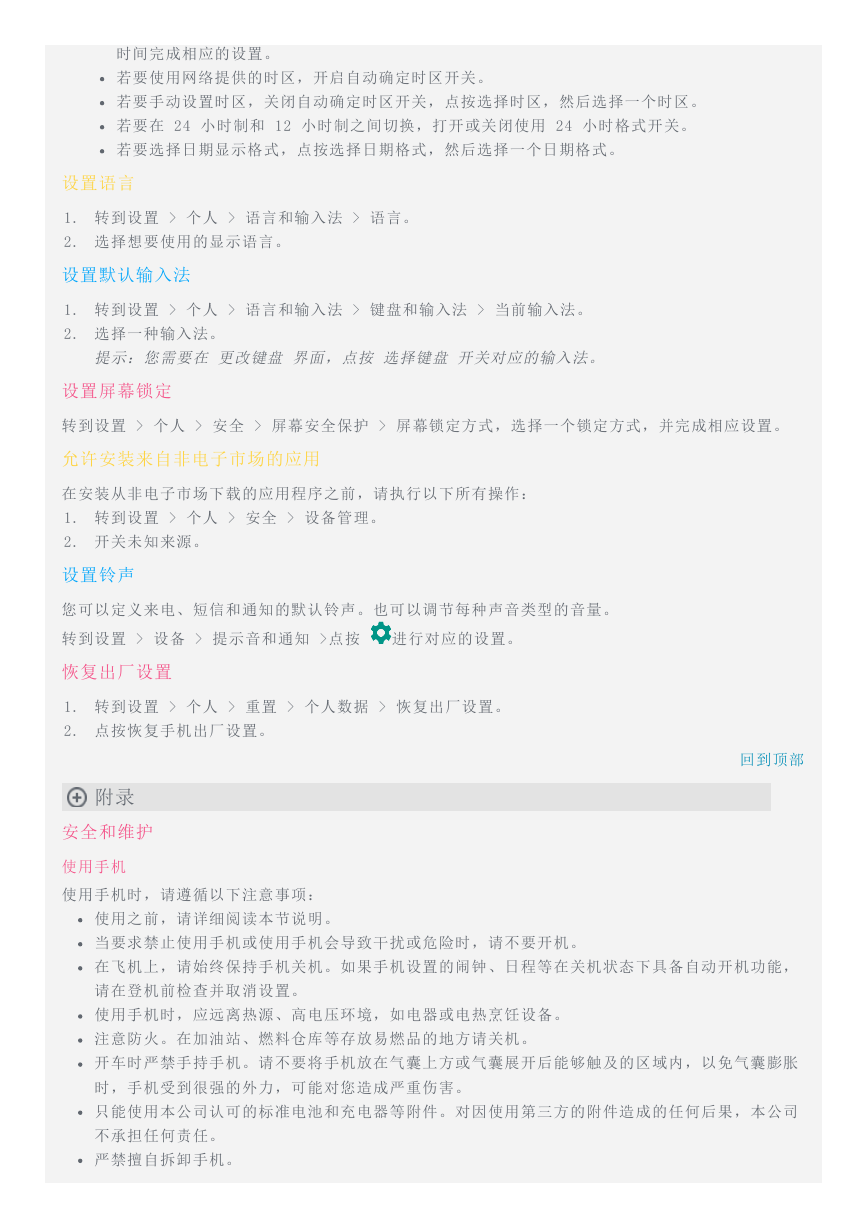
 2023年江西萍乡中考道德与法治真题及答案.doc
2023年江西萍乡中考道德与法治真题及答案.doc 2012年重庆南川中考生物真题及答案.doc
2012年重庆南川中考生物真题及答案.doc 2013年江西师范大学地理学综合及文艺理论基础考研真题.doc
2013年江西师范大学地理学综合及文艺理论基础考研真题.doc 2020年四川甘孜小升初语文真题及答案I卷.doc
2020年四川甘孜小升初语文真题及答案I卷.doc 2020年注册岩土工程师专业基础考试真题及答案.doc
2020年注册岩土工程师专业基础考试真题及答案.doc 2023-2024学年福建省厦门市九年级上学期数学月考试题及答案.doc
2023-2024学年福建省厦门市九年级上学期数学月考试题及答案.doc 2021-2022学年辽宁省沈阳市大东区九年级上学期语文期末试题及答案.doc
2021-2022学年辽宁省沈阳市大东区九年级上学期语文期末试题及答案.doc 2022-2023学年北京东城区初三第一学期物理期末试卷及答案.doc
2022-2023学年北京东城区初三第一学期物理期末试卷及答案.doc 2018上半年江西教师资格初中地理学科知识与教学能力真题及答案.doc
2018上半年江西教师资格初中地理学科知识与教学能力真题及答案.doc 2012年河北国家公务员申论考试真题及答案-省级.doc
2012年河北国家公务员申论考试真题及答案-省级.doc 2020-2021学年江苏省扬州市江都区邵樊片九年级上学期数学第一次质量检测试题及答案.doc
2020-2021学年江苏省扬州市江都区邵樊片九年级上学期数学第一次质量检测试题及答案.doc 2022下半年黑龙江教师资格证中学综合素质真题及答案.doc
2022下半年黑龙江教师资格证中学综合素质真题及答案.doc